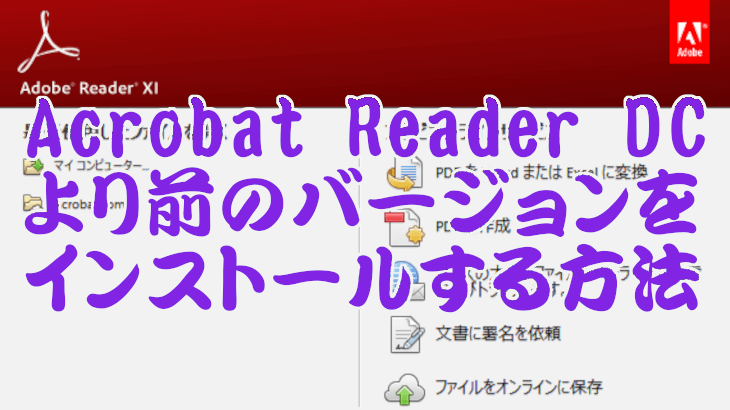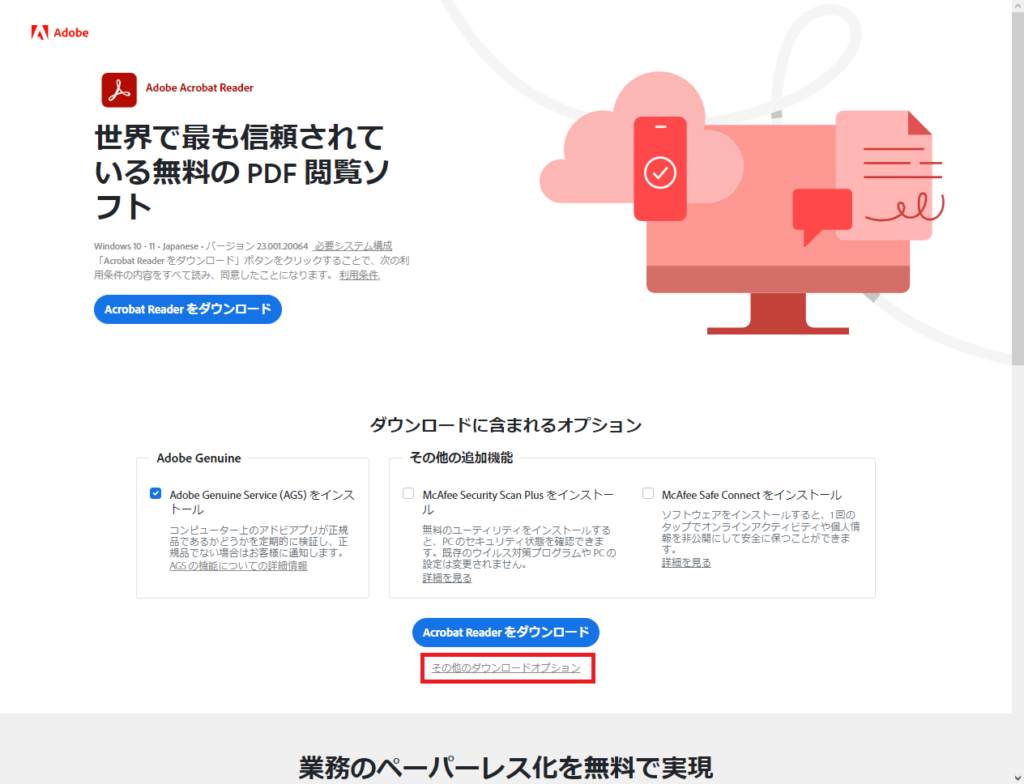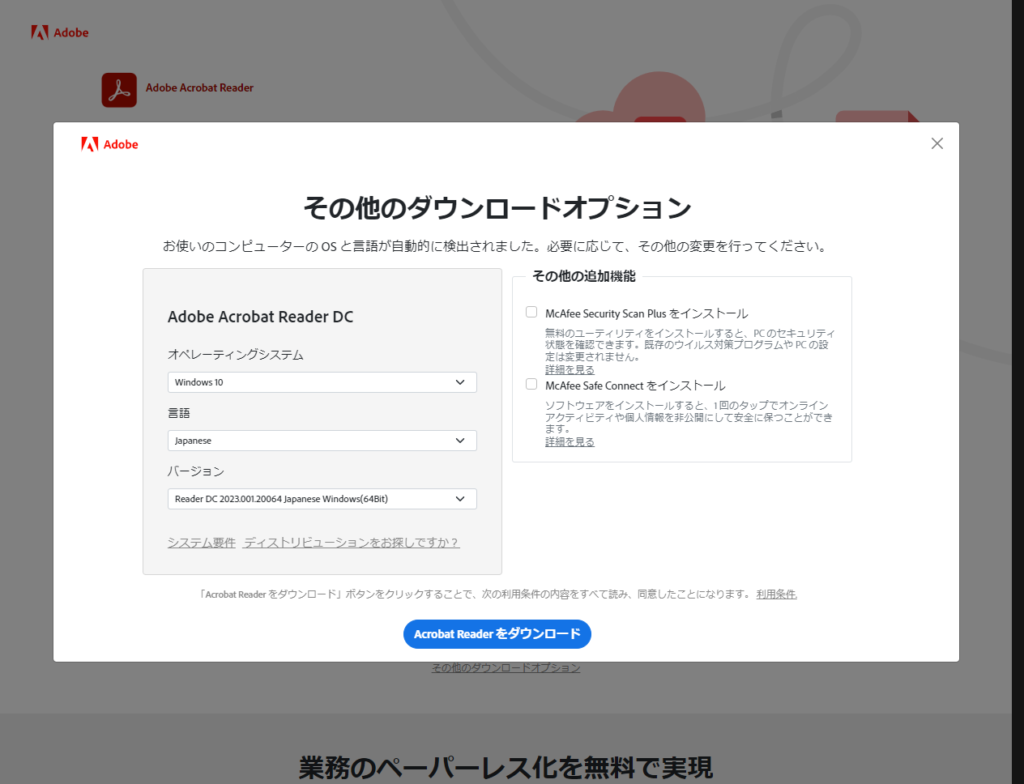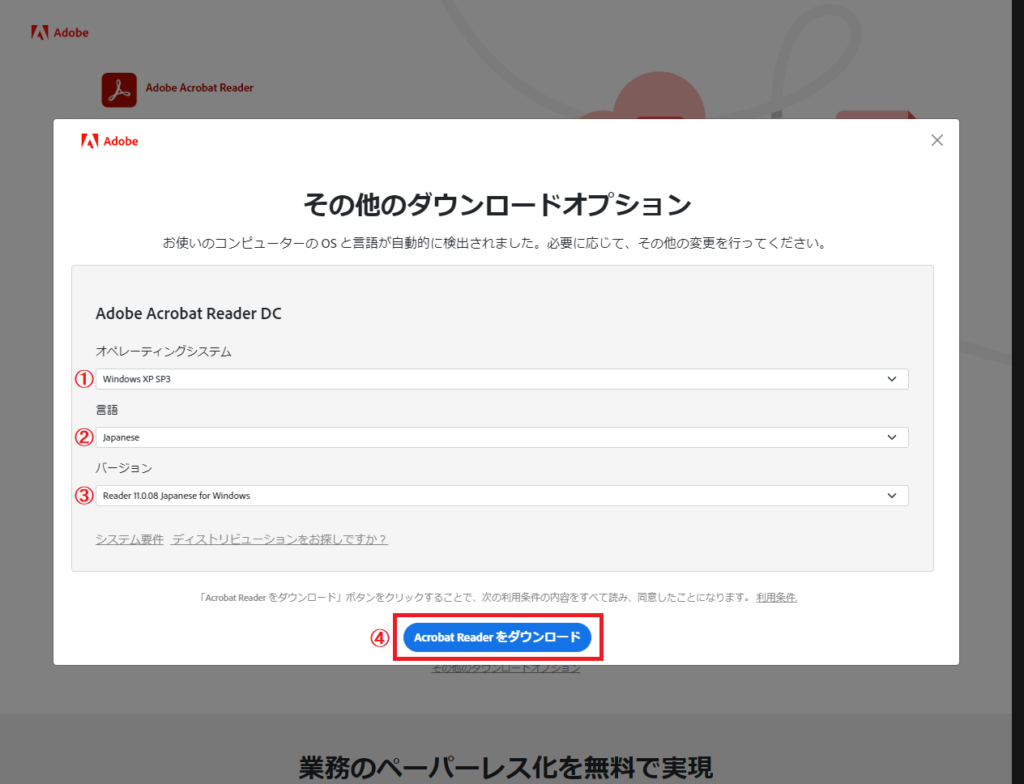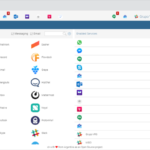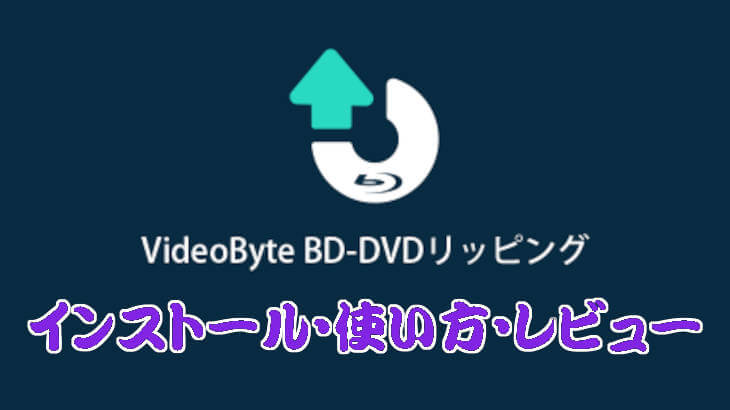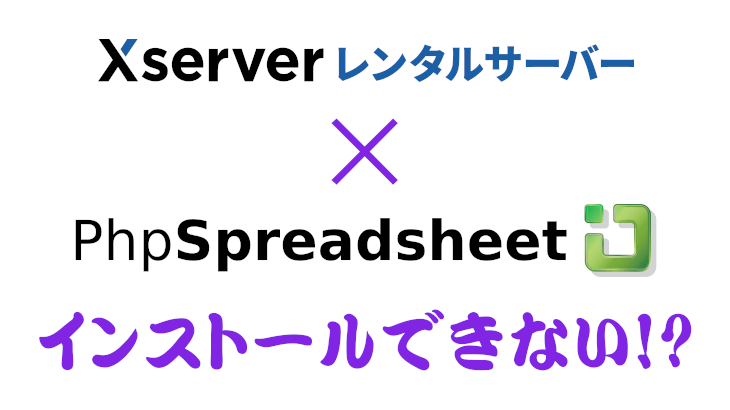最近はレッツノートからライフブックへ作業を移行しつつあるが、困ったのがAcrobat Reader DC(以下、「DC」と略)で、PDFの閲覧(確認)がロクに出来ない。
理由はワカランが、DCのウィンドウサイズを変更したり、ウィンドウを移動するだけでフリーズしてプログラムがアベンド(異常終了)してしまう。
仕事や趣味でPDFを利用している身からすると「使えない」こと甚だしい。
レッツノートでは頑なにDCへのアップデートを拒否し続けてAdobe Reader Ⅺ(イレブン:以下、「Ⅺ」と略)のまま使っていたから問題なかったが、ライフブックで新規にⅪをインストールしたので、その方法を書いておこうと思う。
Adobe Reader ⅪをAdobe公式からダウンロードする
まず最初に断っておかねばならないが、サポートが終了した古いソフトを利用するにはリスクがある、ということだ。
Ⅺのサポートは2017年10月15日に終了しているが、この辺に関しては後述する。
ともあれ、DCがインストールされている場合はアンインストールし、Adobe公式サイトからⅪをダウンロードしよう。
まずはAdobe公式サイトにアクセスしよう(図をクリックするとサイトに遷移します)。
図赤枠「その他のダウンロードオプション」のリンクをクリックする。
すると、図のような画面になる。
このままではDCの最新版(?)をダウンロードしてしまうことになるので、オペレーティングシステムと言語を再設定し、ダウンロードするバージョンを変更する。
図のように変更すればⅪをダウンロードすることが出来る。
① オペレーティングシステムを「Windows XP SP3」に変更する
② 上記①を変更すると言語がリセットされるので「Japanese」を選択する
③ バージョンは「Reader 11.0.08 Japanese for Windows」を選択する
④ 「Acrobat Readerをダウンロード」をクリックする
マッキントッシュ用のⅪをダウンロードしたい場合は、上記赤①のオペレーティングシステムを「Mac OS 10.9」に変更すると上記赤③のバージョンで「Reader 11.0 Japanese for Mac」が選択でき、ダウンロードが可能だ。
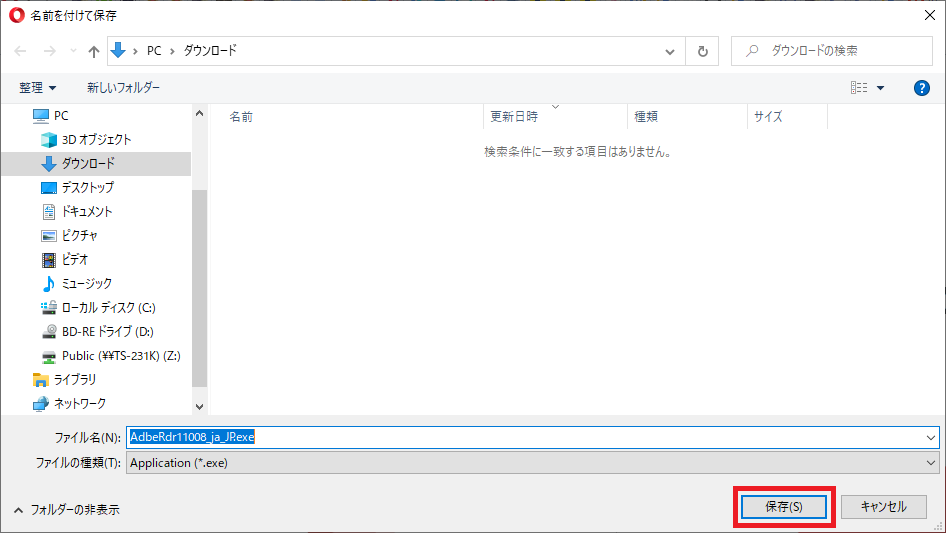
先ほどの画面で「Acrobat Readerをダウンロード」をクリックすると、図のように「名前を付けて保存」ダイアログが開くので図赤枠「保存」ボタンをクリックすると、Ⅺがダウンロード出来る。
Adobe Reader Ⅺをインストールする
さっそく、ダウンロードしたⅪをインストールしてみよう。
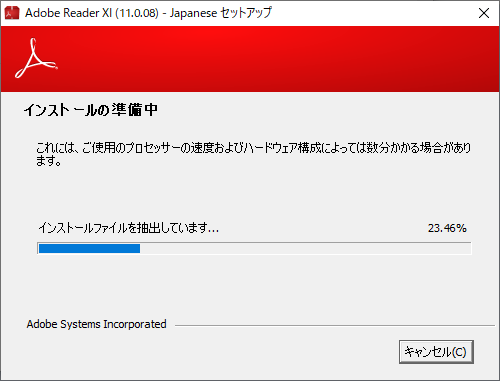
ダウンロードしたファイル(前章で説明したWindows版だと「AdbeRdr11008_ja_JP.exe」)をダブルクリックすると、図のような画面がサッと表示される。

ところが、セットアップ画面は図のようになってしまった。
明らかにフォントの問題だと思うし、私のパソコンだけの現象かも知れないが、どうにもならないので図赤枠のボタン(恐らく「次へ」ボタン)をクリックする。

図のようなインストールオプションを選択する画面になるが、これもお手上げだ。
標準的な構成で問題ないので、図赤枠のボタン(恐らく「インストール」ボタン)をクリックする。
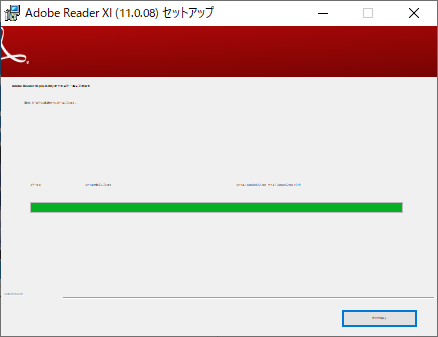
図のようにインストールの進捗状況が表示される。
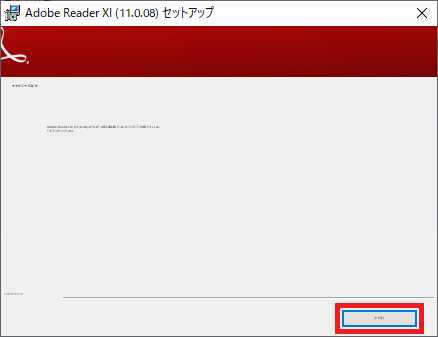
図の画面になったら(インストールの進捗状況の表示が終わったら)図赤枠のボタン(恐らく「OK」か「完了」ボタン)をクリックする。
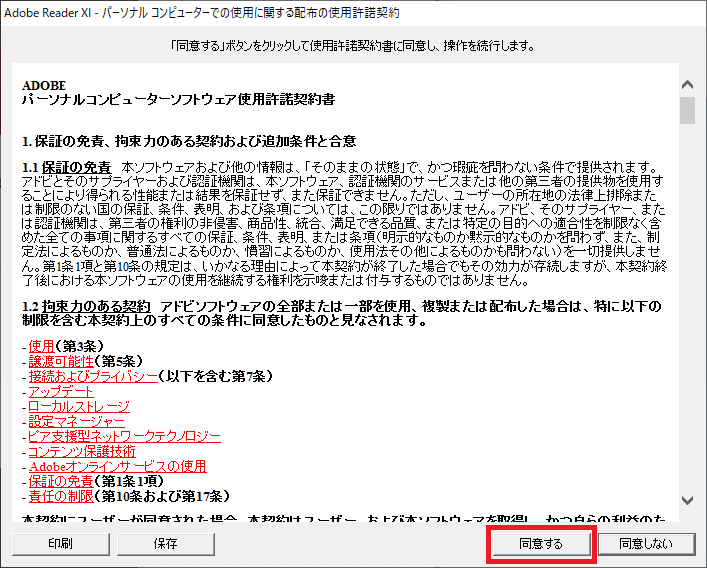
すると、インストールされたⅪが起動し、インストール後初回起動時のみ図の「使用許諾契約」ダイアログ画面が表示されるので、図赤枠「同意する」ボタンをクリックする。
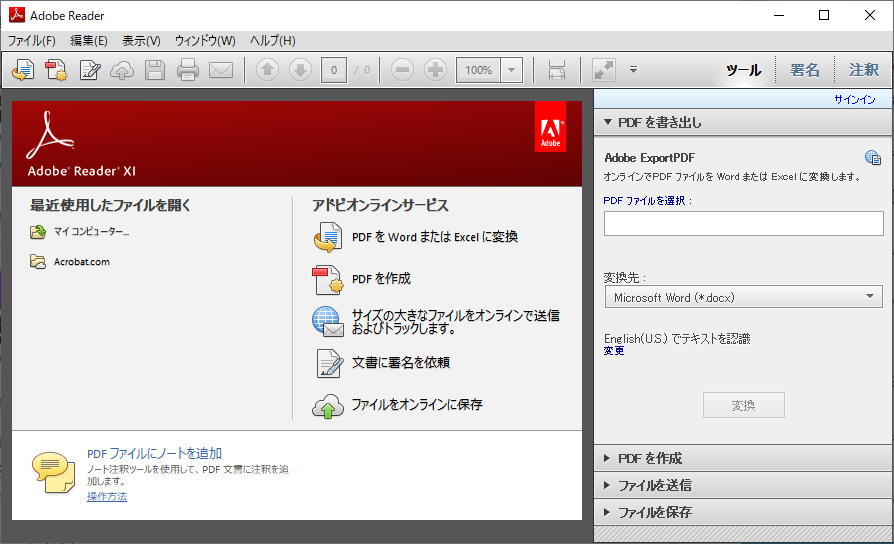
図のように、PDFの閲覧で問題なくⅪが使えるようになった。
Adobe Reader Ⅺを使用する上での注意事項
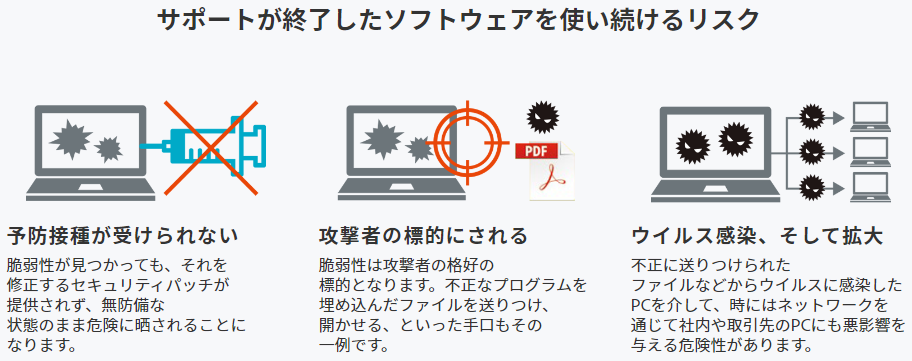
図はAdobe公式の「Acrobat旧バージョンをお使いのお客様へ」ページからの引用だが、Ⅺに脆弱性が発見されても、Adobe社からセキュリティパッチが提供されることはない。
ゆえに、「攻撃者の標的にされる」から「ウイルス感染、そして拡大」するリスクがある、としているのだ。
これはⅪに限らず、サポートが終了したソフトを使い続けるリスクとして共通するが、ことⅪの使用に限定すると、それほど深刻なリスクがあるとは(少なくとも私は)思っていない。
仮にⅪに脆弱性が発見され、攻撃者(悪意のあるハッカー等)がその脆弱性を突く不正なプログラム(一般に「コンピュータウイルス」もしくは「マルウェア」等)をPDFに仕込んでネット上にバラ撒いたとする。
では、それが直ちに脅威になるか?と言えば、あながちそうではない。
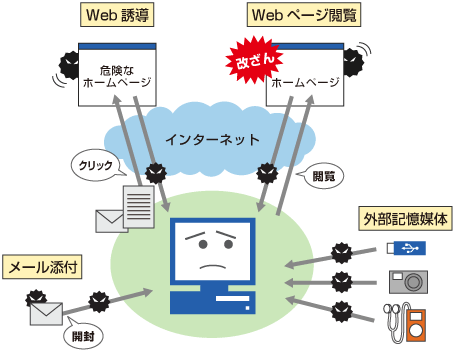
個人がコンピュータウイルス(面倒なのでマルウェア等の不正プログラム全体をこう呼称しておく)に感染する経路は、図のようにウェブサイトからダウンロードしたファイルからか、差出人やその内容に身に覚えのないメールの添付ファイルぐらいなのが一般的だ。
つまり、こうした経路からのPDFファイルを一切開かないのであれば、仮にⅪの脆弱戦を突いたコンピュータウイルスを含んだPDFファイルがいくら出回ろうが、直ちに脅威になることはないだろう。
逆に言えば、ITやセキュリティに疎い個人や、ITやセキュリティのスキルレベルが個人によって差がある法人では、Ⅺを使うべきではない。
何かあっても対処可能な個人以外にⅪの使用をオススメしないので、その点は留意して欲しい。
おわりに
投資の世界では、リターンの対義語は「ロス」であり、リターンとロスの「幅」がリスクであるとされている。
ゆえに、リスクを回避するとロスがない代わりにリターンも得られないので、当然ながら「リスクは回避するのではなく、取るものだ」というのが投資での常套句となっている。
何もこれは投資に限定した話ではなく、例えばある資格を取得すると仮定してみよう。資格を得るには資格試験に合格すべく勉強をしなければならないし、勉強する時間を作る必要がある。
この場合のリターンは「資格試験に合格する」ことだが、ロスは「資格試験に落ちた」ことになり、リスクは「資格試験に費やした累積の勉強時間」となる。
「あんなに勉強したのに不合格だった」のか、「それほど勉強する時間がなかったけど合格した」のか、その幅(=リスク)は人によって違うし、合格・不合格は結果論でしかない。だから何事によらず「リスクマネジメント」が重要なのだ。
サポートが切れたソフトを使い続けるのは、リターンとロスとそのリスクがどれほどあるか?によって決まる、と言えるだろう。
そしてネットで流通するあらゆる情報や各種ソフトにドキュメント(ファイル)について、本当に信用出来るのかどうか、その見極めは重要だ。
ともあれ、人生で何かを得るには、何かが犠牲となる。だからトータルとしてバランスするのだろう。
犠牲となるのは時間なのか、お金なのか、人間関係なのか? それは分からない。
ただ、「何もかも得たいが、何もかも失いたくない」なんてのは幼児の発想でしかないし、そんなに都合良く生きていられるほど、個人の人生と人間社会は完成されていない。
タマに、ともかくリスクを避けたがる人や会社を目にするが、私は何も言わず口元に憫笑を浮かべて通り過ぎることにしている。